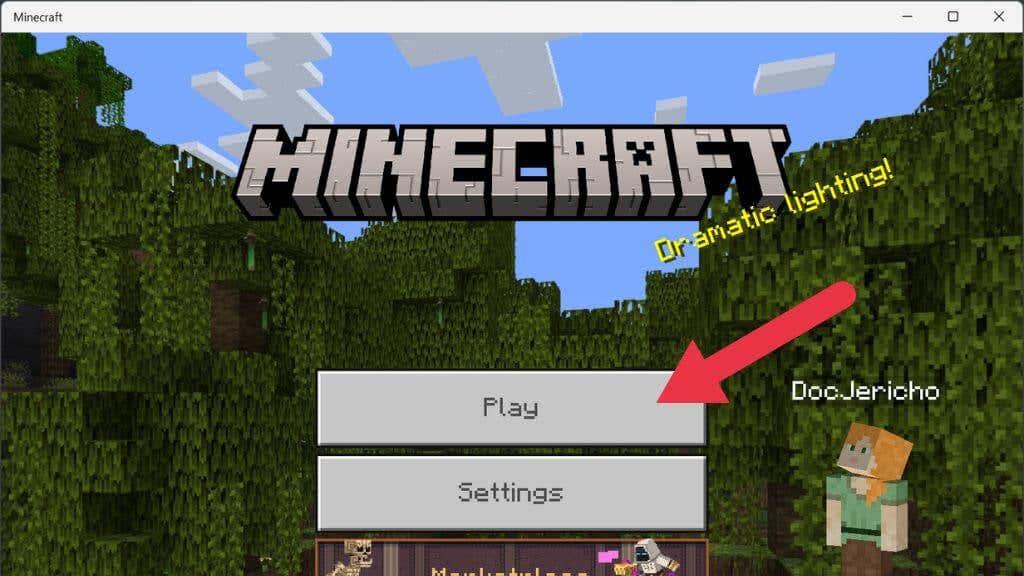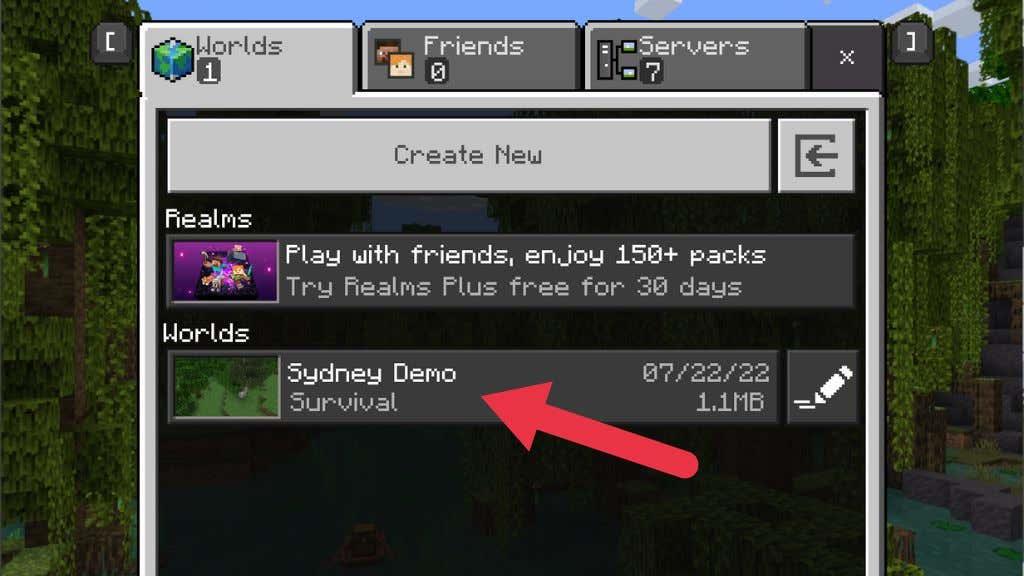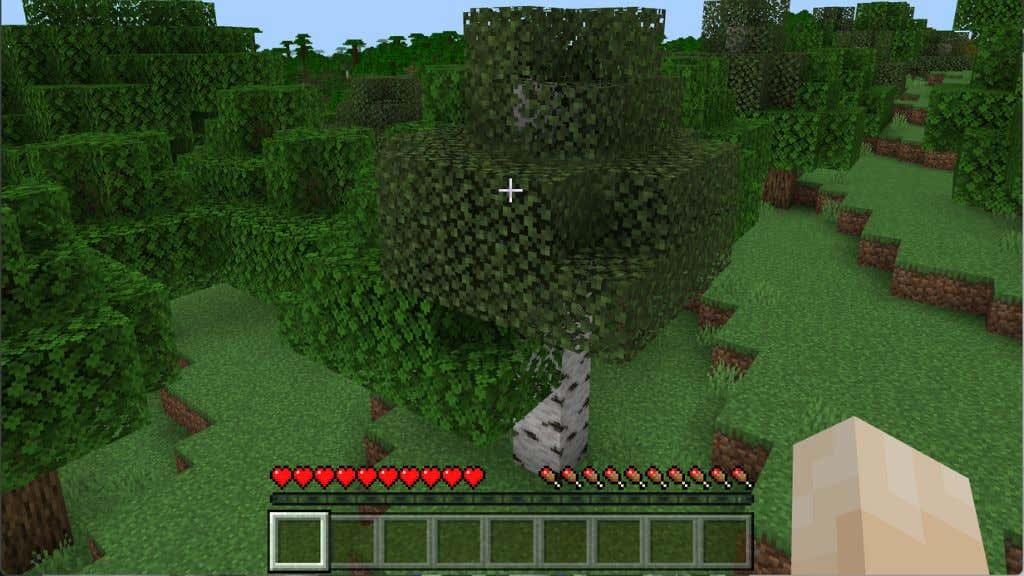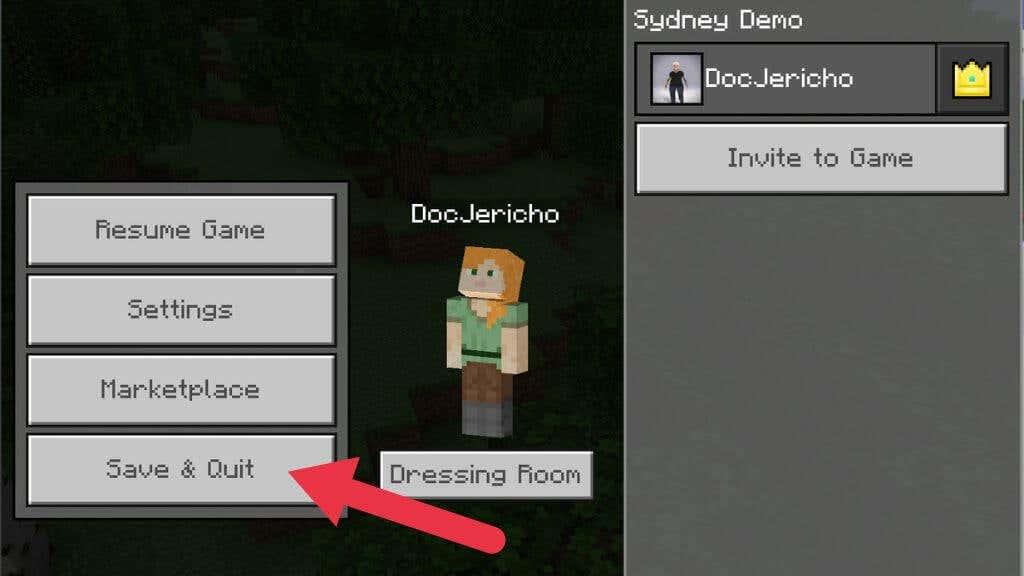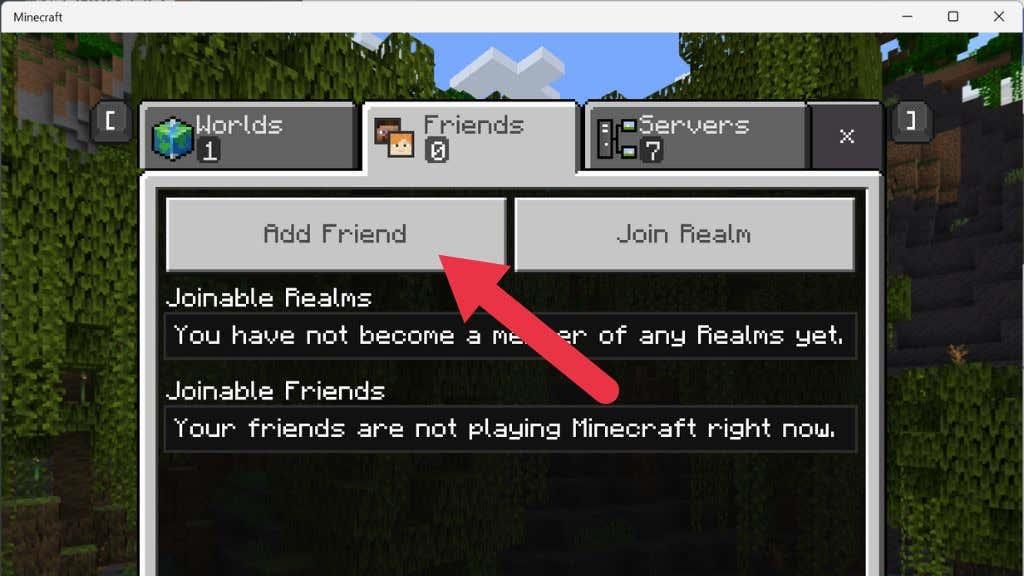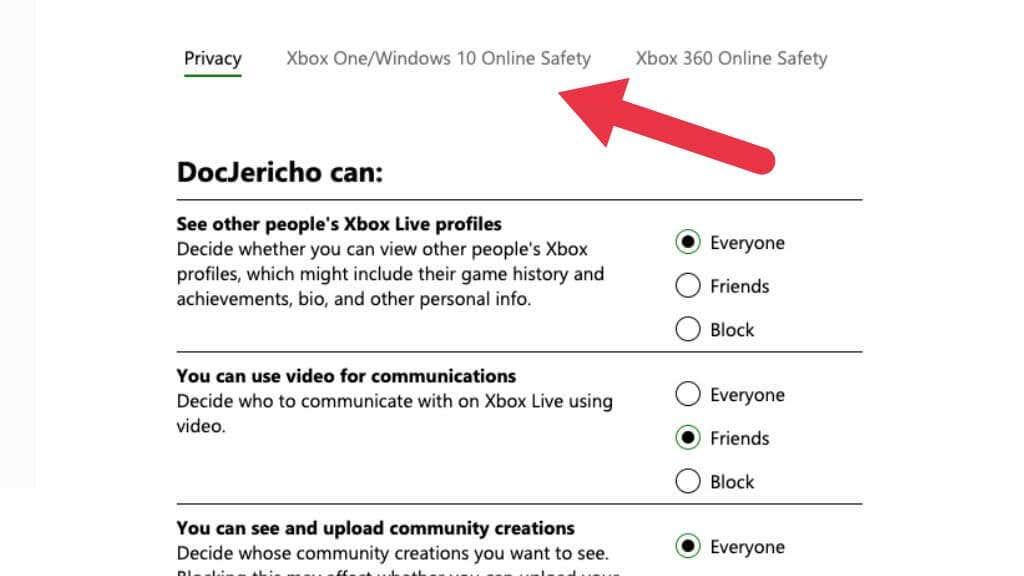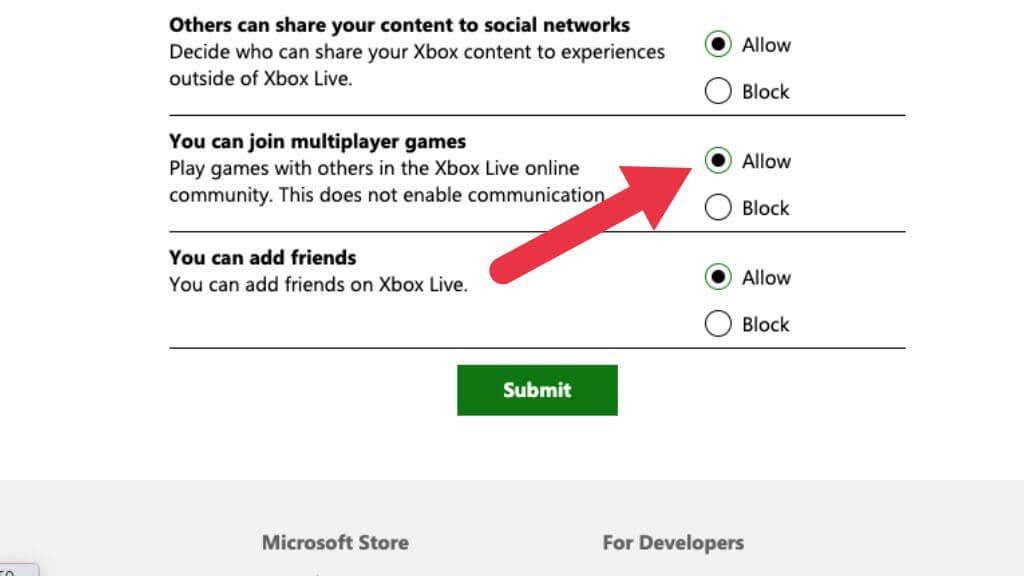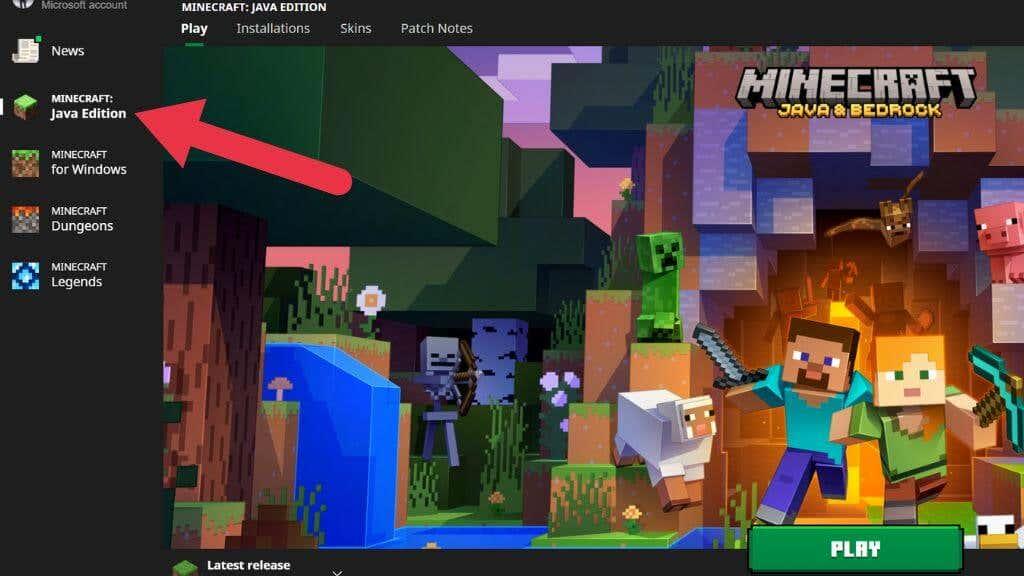Minecraft muncul dengan sendirinya apabila anda mempunyai rakan untuk bermain, tetapi tiada apa yang menghalang keseronokan apabila anda cuba menyambung ke dunia rakan, dan anda mendapat "Minecraft Tidak Dapat Menyambung ke Ralat Dunia."
Terdapat pelbagai sebab mengapa perkara ini berlaku, dan kami akan membimbing anda melalui masalah yang paling berkemungkinan supaya anda boleh kembali ke perlombongan dan kerajinan seperti pemain sejati.
Isi kandungan
- 1. Semak Sambungan Anda
- 2. Mulakan semula Minecraft (dan Komputer Anda)
- 3. Semak Kemas Kini
- 4. Semak Kemas Kini Windows
- 5. Muat Semula Dunia Peribadi Anda
- 6. Tukar Tetapan Firewall Anda
- 7. Alih Keluar dan Tambah Semula Rakan Anda
- 8. Kemas kini Pemacu untuk Kad Rangkaian Anda
- 9. Gunakan VPN
- 10. Berhenti Menggunakan VPN
- 11. Dayakan Berbilang Pemain
- 12. Pasang Versi Java Minecraft
- Tukar Platform Minecraft Anda

1. Semak Sambungan Anda
Hapuskan kemungkinan masalah rangkaian terlebih dahulu sebelum anda membuka Minecraft. Pergi ke Cara Membetulkan Sambungan Internet Terputus-putus Dalam Windows 10 atau 8 Cara Mudah Dilakukan untuk Menyelesaikan Masalah Sambungan Rangkaian untuk membetulkan sambungan Internet yang rosak.
Cara terpantas untuk menyemak sambungan adalah dengan menukar ke rangkaian lain. Jika anda tidak mempunyai rangkaian lain yang tersedia, cuba gunakan telefon anda sebagai tempat liputan mudah alih. Jika Minecraft mula berfungsi dengan betul pada sambungan internet yang berbeza, itu adalah petunjuk bahawa ISP atau rangkaian tempatan anda mungkin menjadi masalah.
2. Mulakan semula Minecraft (dan Komputer Anda)
Nasihat penyelesaian masalah klasik sentiasa relevan. Beberapa perkara mungkin telah berubah semasa sesi Minecraft anda sedang berjalan atau gangguan pada pemacu rangkaian PC anda. Walaupun anda bermain Minecraft pada konsol, tidak ada salahnya untuk menghidupkan mesin untuk melihat sama ada ia membantu.
3. Semak Kemas Kini
Secara umum, anda memerlukan versi Minecraft yang sama seperti dunia yang anda cuba sambungkan. Jadi hos dunia dan sesiapa sahaja yang cuba menyambung ke dunia itu harus mempunyai versi terkini.
4. Semak Kemas Kini Windows

Semasa anda memastikan Minecraft dikemas kini dengan sewajarnya, anda juga harus menyemak sama ada terdapat sebarang kemas kini Windows yang belum selesai. Jika anda telah lama tidak mengemas kini Windows, mungkin salinan Minecraft anda terlalu baharu dan tidak lagi berfungsi dengan komponen Windows yang lebih lama, atau terdapat pepijat yang diketahui telah dibetulkan kemudian.
5. Muat Semula Dunia Peribadi Anda
Pembetulan ini bukan yang kami gunakan sendiri, tetapi pemain di forum nampaknya bertuah dengannya. Atas sebab tertentu, memuat semula salah satu dunia peribadi anda membolehkan anda menyambung ke dunia rakan. Tidak jelas mengapa ini mungkin berfungsi, tetapi satu penjelasan ialah memuatkan salah satu dunia anda menimpa fail konfigurasi kongsi yang mungkin telah rosak atau mempunyai nilai yang salah. Sama ada cara, tidak rugi mencubanya:
- Lancarkan Minecraft dan log masuk dengan Akaun Microsoft anda.
- Pilih Main .
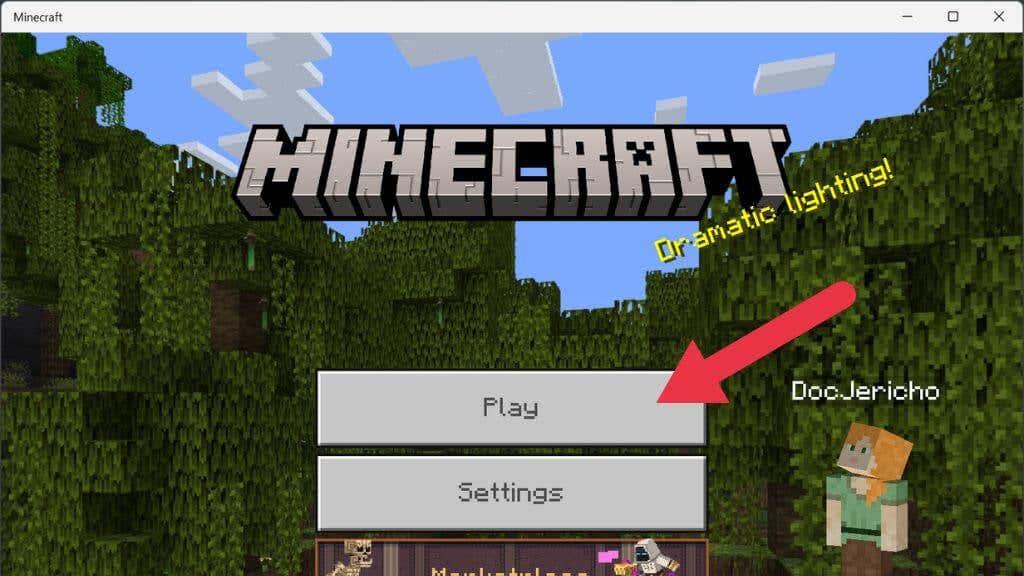
- Pergi ke tab Dunia dan lancarkan salah satu dunia anda sendiri (buat satu jika anda tidak memilikinya).
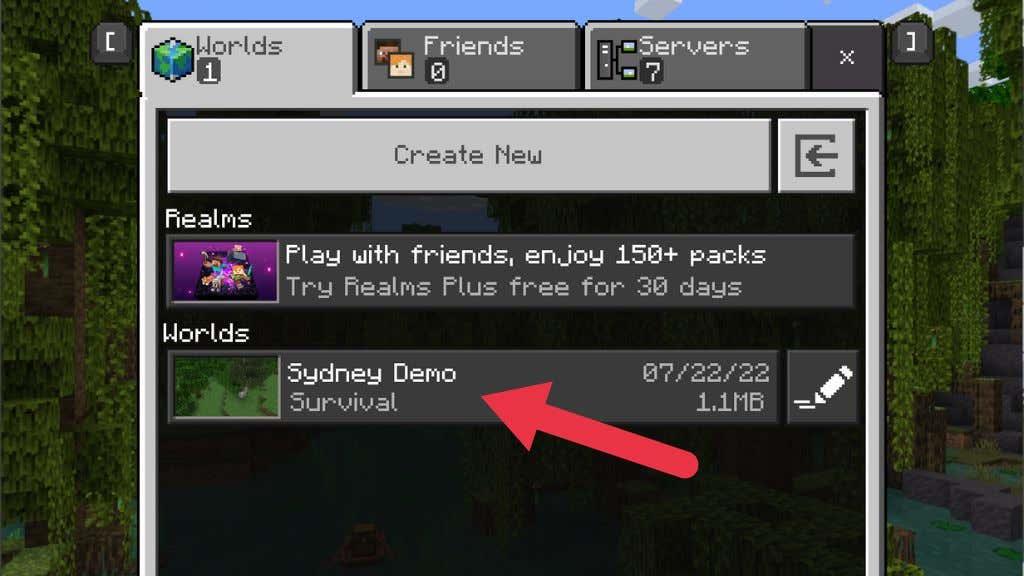
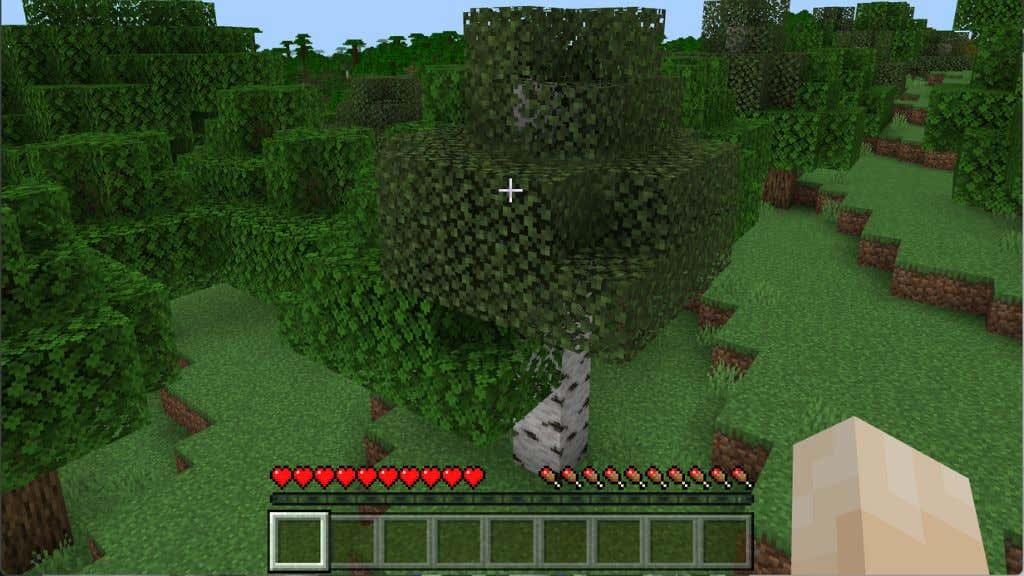
- Buka menu permainan dan pilih Simpan & Berhenti .
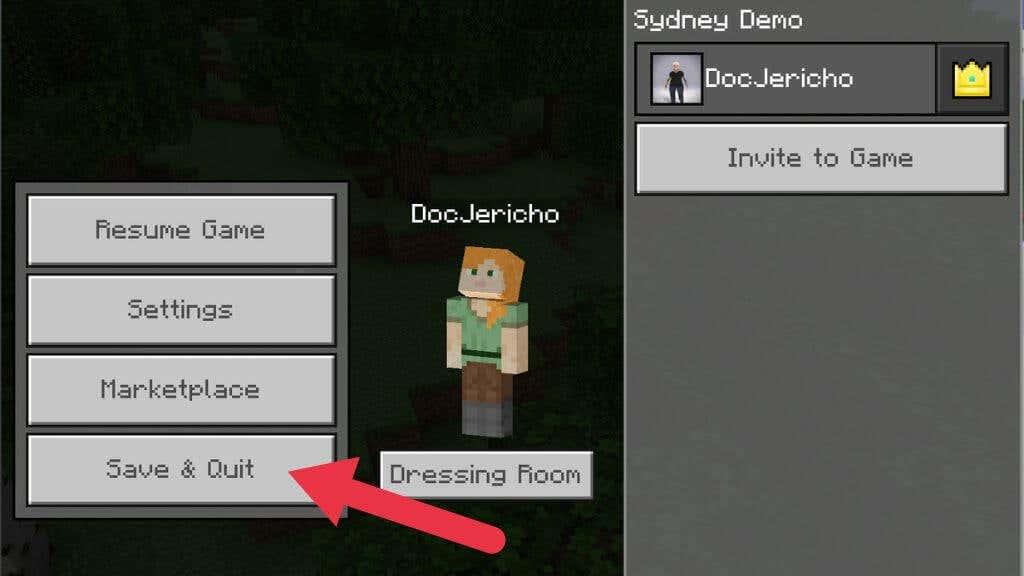
- Sekarang anda sepatutnya kembali ke menu utama. Pilih tab Rakan dan cuba menyertai dunia mereka sekali lagi.
Jika ini adalah masalahnya, anda harus berhubung tanpa sebarang masalah.
6. Tukar Tetapan Firewall Anda
Firewall ialah sistem perkakasan atau perisian yang mengawal aplikasi mana yang boleh menghantar atau menerima data melalui internet. Apabila anda mula-mula menjalankan apl dalam Windows yang meminta untuk menghantar atau menerima data, anda akan mendapat tetingkap timbul yang bertanya sama ada anda mahu membenarkan program itu melalui Windows Defender Firewall.
Jika anda secara tidak sengaja mengatakan tidak atau tidak pernah diminta untuk meluluskan pengecualian tembok api, anda boleh melumpuhkan Windows Firewall (tidak disyorkan) atau membuat pengecualian untuk Minecraft. Untuk arahan terperinci, lihat cara melaraskan peraturan dan tetapan Firewall Microsoft Windows 10 .

Jika bukan tembok api Windows, tembok api lain boleh menyekat Minecraft. Penghala anda berkemungkinan besar mempunyai penyelesaian tembok apinya, tetapi anda perlu merujuk manual kerana butiran tepat tentang penambahan pengecualian akan berbeza mengikut jenama dan model. Jika orang lain menguruskan rangkaian, anda perlu meminta kebenaran untuk membenarkan trafik Minecraft melalui. Minecraft digunakan secara meluas dalam pendidikan, jadi selagi anda mempunyai sebab yang sah, ia tidak sepatutnya menjadi isu.
Anda boleh melumpuhkan Windows Firewall sepenuhnya untuk memastikan ia bukan peraturan firewall yang menyebabkan masalah. Walau bagaimanapun, jika anda tidak mempunyai penyelesaian tembok api lain (seperti dalam laluan anda), anda harus segera mendayakannya semula selepas ujian selesai. Anda juga mungkin mempunyai tembok api sebagai sebahagian daripada perisian antivirus anda, jadi pastikan ia dilumpuhkan atau tambahkan pengecualian untuk Minecraft padanya.
7. Alih Keluar dan Tambah Semula Rakan Anda
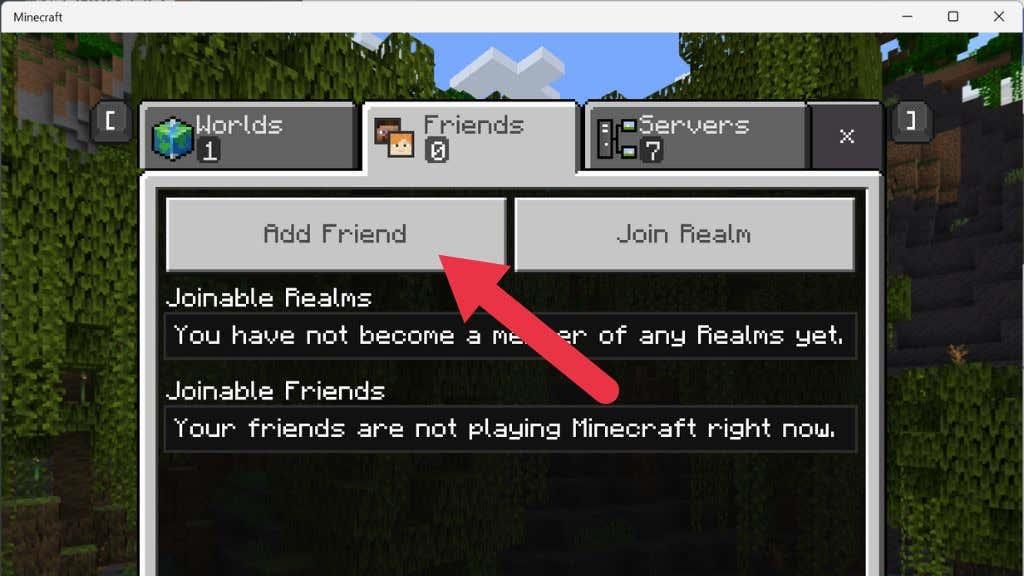
Dalam sesetengah kes, nampaknya senarai rakan Minecraft boleh menjadi rosak atas sebab tertentu. Untuk membetulkannya, anda perlu mengalih keluar rakan anda daripada senarai, dan kemudian menambah mereka semula.
Sebelum melakukan ini, anda boleh menguji sama ada rasuah senarai rakan adalah isu dengan cuba menyertai dunia orang asing. Jika itu berjaya, anda mungkin berurusan dengan senarai rakan yang rosak. Sebaliknya, jika isu itu hanya menjejaskan penyertaan orang dalam senarai rakan anda, alih keluar orang itu dan hantar jemputan baharu kepada mereka.
8. Kemas kini Pemacu untuk Kad Rangkaian Anda
Isu rangkaian boleh dikesan kepada pemacu lapuk, jadi adalah idea yang baik untuk menyemak sama ada pemacu baharu tersedia untuk antara muka rangkaian anda. Satu cara untuk menyemak isu penyesuai ialah menukar kepada yang lain. Contohnya, tukar kepada Ethernet apabila anda menggunakan Wi-Fi dan lihat jika masalah itu hilang. Jika ya, pergi ke tapak web syarikat yang membuat penyesuai bermasalah, atau lawati halaman pemacu motherboard anda untuk mengambil pemacu terkini.
9. Gunakan VPN
Jika masalahnya adalah dengan pelayan Minecraft tertentu atau laluan penghalaan ke pelayan itu, gunakan VPN. Dengan menukar lokasi pelayan VPN yang anda gunakan, anda boleh menukar laluan yang diambil oleh data anda ke atas rangkaian dan mengatasi sekatan jalan yang menghalang anda daripada menyambung ke pelayan.
10. Berhenti Menggunakan VPN
Jika anda sudah menggunakan VPN atau pelayan proksi semasa mendapat ralat ini, anda harus melakukan perkara yang bertentangan di atas dan berhenti menggunakan VPN. Sekurang-kurangnya buat sementara waktu, untuk melihat sama ada itu sebahagian daripada masalah. Jika anda cuba memainkan Minecraft pada rangkaian yang menyekatnya (seperti rangkaian kerja atau sekolah), cuba tukar kepada VPN, pelayan proksi atau perkhidmatan yang lain.
11. Dayakan Berbilang Pemain
Jika anda menggunakan versi Minecraft yang dibeli daripada Microsoft Store (juga versi PC Game Pass), profil Xbox anda mempengaruhi pengalaman dalam talian anda. Anda perlu memastikan tetapan berbilang pemain didayakan pada akaun itu atau Minecraft akan gagal disambungkan.
1. Buka pelayar web dan pergi ke tapak web rasmi untuk Xbox Live .
2. Log masuk dengan kelayakan Microsoft/Xbox anda .
3. Pilih tab yang menyatakan Xbox One/Windows 10 Online Safety .
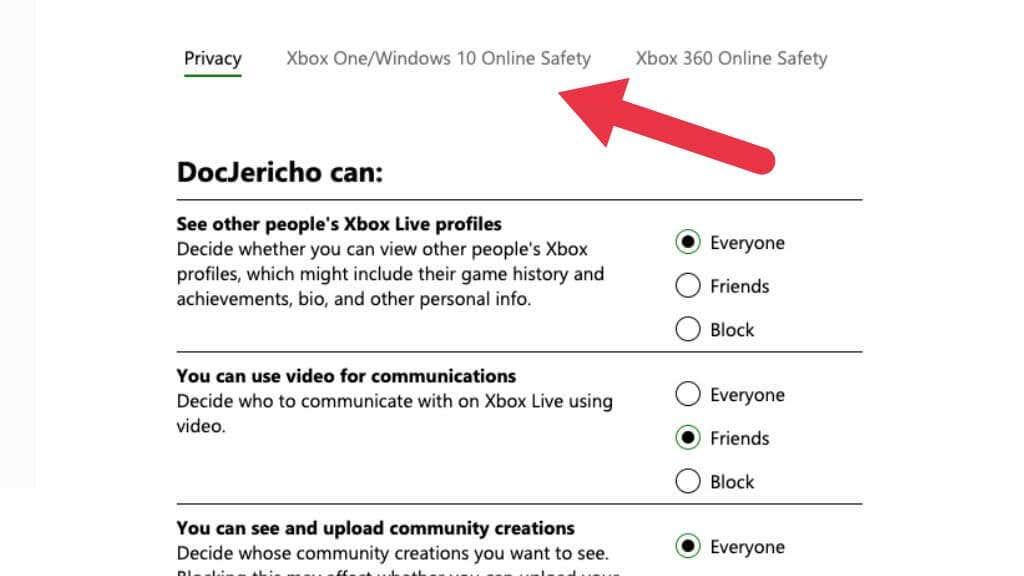
4. Di bawah Anda boleh menyertai permainan berbilang pemain , pastikan Allow dipilih.
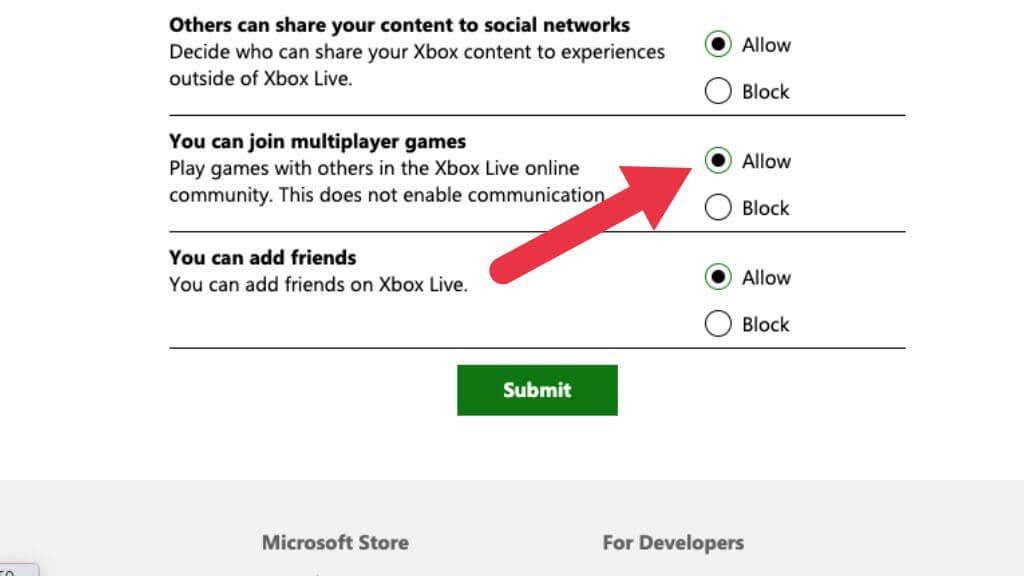
5. Pilih Hantar , dan kemudian tutup halaman web.
Pastikan anda memulakan semula Minecraft sebelum cuba menyambung semula.
12. Pasang Versi Java Minecraft
Hari ini, pemain menggunakan Edisi Bedrock permainan yang dibeli dari Microsoft Store. Pelabuhan Minecraft moden ini adalah berdasarkan Edisi Poket mudah alih permainan. Ia merupakan penulisan semula asas yang lengkap bagi Minecraft dan merupakan versi yang merangkumi semua platform yang berbeza, daripada iOS hingga Android, kepada Nintendo Switch, PlayStation, PC, dan segala-galanya di antaranya.
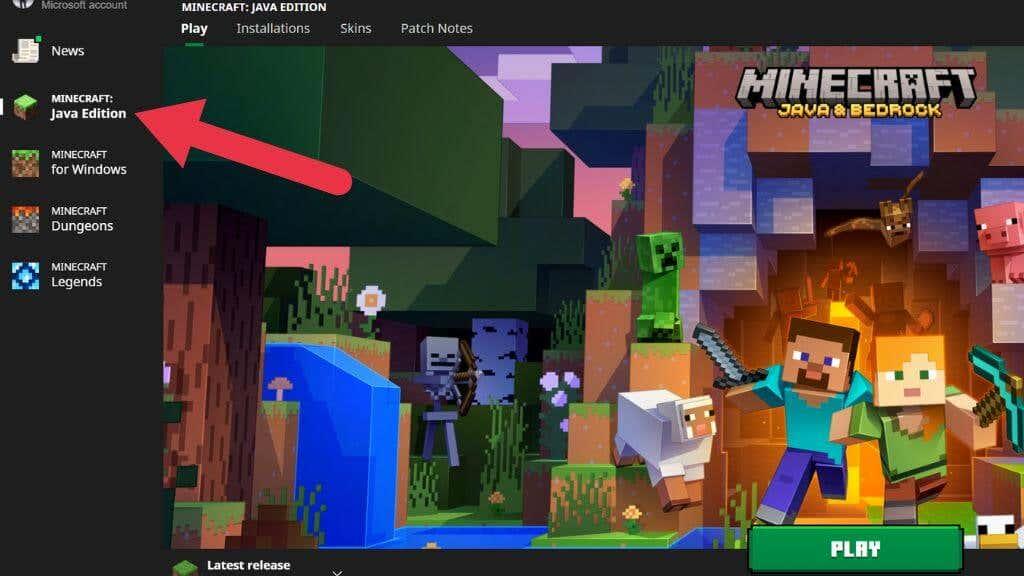
Permainan asal yang dicipta oleh Mojang (sebelum Microsoft membelinya) ditulis dalam Java. Hebatnya, Edisi Java Minecraft masih dikekalkan dan dimainkan sehingga hari ini. Jika anda tidak mendapat Edisi Bedrock berfungsi untuk anda, cuba Edisi Java pada PC anda.
Terdapat perbezaan penting antara versi ini yang mempengaruhi penampilan, rasa dan permainannya. Walau bagaimanapun, jika anda dan rakan anda tidak dapat membuat Bedrock berfungsi, maka versi Java adalah lebih baik daripada tiada Minecraft langsung. Jika anda menggunakan Xbox Game Pass untuk PC, anda boleh mengakses kedua-dua versi permainan melalui Apl Xbox dalam Windows.
Tukar Platform Minecraft Anda
Jika anda tidak dapat membetulkan Minecraft pada PC, pertimbangkan untuk memainkannya pada platform lain. Permainan Minecraft tersedia pada setiap konsol pusat dan peranti mudah alih. Anda juga boleh menggunakan pengawal jika anda bermain Minecraft pada iPhone atau iPad. Jika anda tetap menggunakan PC dan mempunyai salah satu daripada kad grafik terkini, anda mungkin ingin menyerikan lagi dengan menghidupkan pengesanan sinar dalam Minecraft .
Tetapkan semula Tetapan Internet Explorer
Memandangkan anda menggunakan Minecraft versi Microsoft Store, ia secara automatik bermakna aplikasi menggunakan peraturan/keutamaan Internet yang ditetapkan oleh Windows. Windows menetapkan pilihan ini melalui Internet Explorer; fakta yang mungkin dilihat oleh beberapa pengguna kerana penjelajah hampir susut nilai. Dalam penyelesaian ini, kami akan menavigasi ke tetapan Internet dan menetapkan semula tetapan Internet Explorer dan menyemak sama ada isu itu telah diselesaikan.
- Tekan Windows + R, taip "inetcpl.cpl" dalam kotak dialog dan tekan Enter.
- Sekali dalam Internet Properties, klik pada tab Advanced yang terdapat di bahagian atas dan klik pada Reset present di bawah tajuk Reset Internet Explorer settings

Menetapkan semula Tetapan Internet Explorer
- Mulakan semula komputer anda selepas membuat perubahan dan lancarkan Minecraft sekali lagi. Semak sama ada isu itu telah diselesaikan.
Nota: Anda juga amat disyorkan supaya anda melumpuhkan pelayan proksi anda (jika aktif).
Buat Akaun Pengguna baharu
Profil pengguna diketahui menjadi rosak dan aplikasi sering mengalami ralat dan tidak bertindak balas terhadap situasi seperti yang sedang dibincangkan. Di sini perkara yang boleh anda lakukan ialah mencipta akaun pengguna baharu dan lihat sama ada Minecraft berfungsi dengan betul di dalamnya. Jika ia berlaku, ini bermakna akaun pengguna anda telah rosak dan anda boleh terus memindahkan semua data anda ke akaun baharu dan memadamkan yang lebih lama.
Nota: Adalah bijak untuk membuat sandaran keseluruhan fail data anda ke lokasi yang boleh diakses sebelum meneruskan.
- Buka akaun pentadbir. Taip Tetapan dalam kotak dialog menu mula dan klik pada Akaun .

- Sekarang klik pilihan " Keluarga dan pengguna lain " yang ada di sebelah kiri tetingkap.
- Sebaik sahaja di dalam pilih menu, pilih " Tambah orang lain ke PC ini ".
- Kini Windows akan membimbing anda melalui wizardnya tentang cara membuat akaun baharu. Apabila tetingkap baharu muncul, klik " Saya tidak mempunyai maklumat log masuk orang ini ".

Mencipta Akaun Tempatan – Windows
- Sekarang pilih pilihan " Tambah pengguna tanpa Microsoft ". Windows kini akan menggesa anda untuk membuat akaun Microsoft baharu dan memaparkan tetingkap seperti ini.
- Masukkan semua butiran dan pilih kata laluan mudah yang anda boleh ingat.
- Semak dengan teliti sama ada akaun tempatan baharu ini berfungsi dengan betul dan mempunyai semua fungsi yang anda perlukan.
- Akaun tempatan anda kini telah dibuat. Log masuk ke akaun dan lancarkan contoh Minecraft. Semak sama ada ia berfungsi dengan betul di sana.
Jika pelanggan berfungsi seperti yang diharapkan, anda boleh meneruskan dan memindahkan semua data anda.